Để nhanh gọn và giảm bớt thời gian trong công việc văn phòng như soạn thảo và lập bảng số liệu trên phần mềm excel thì bạn không nên bỏ qua những phím tắt giúp bạn dễ dàng hơn trong công việc. Sau đây Techcare sẽ chia sẻ cho bạn những phím tắt trong excel để giúp bạn trong công việc dễ dàng và nhanh chóng hơn trên phần mềm Excel nhé.
Các phím tắt về định dạng chữ
Với những phím tắt này sẽ giúp cho bạn tiết kiệm thời gian để định dạng dữ liệu chữ trên excel. Tìm hiểu ngay với Techcare nhé.

- Ctrl + shift + 9: Hiển thị các hàng đã ẩn
- Ctrl + R: Sao chép ô từ trái sang phải
- Ctrl + W: Đóng tài liệu đang mở như lệnh Alt + F4
- Alt + tab: Di chuyển giữa các file excel khác nhau.
- Ctrl + Shift + (+): Chèn thêm ô
- Ctrl + H: Mở hộp thoại thay thế cụm từ đã tìm kiếm mà mình muốn
- Ctrl + A Phép chọn bôi đen tất cả văn bản trong file excel
- Ctrl + 9: Lệnh ẩn hàng tại con trỏ chuột
- Ctrl + X: Cắt vùng dữ liệu đã chọn bằng trỏ chuột
- Ctrl + Shift + P: Hiển thị kích cỡ chữ
- Ctrl + F4: Đóng bảng tính hiện tại
- Ctrl + Z: Lùi lại thao tác trước đó
- Alt + Z:Chuyển chế độ gõ từ tiếng anh (A) sang tiếng việt (V)
- Ctrl + shift + 0: Hiển thị những cột đã ẩn
- Ctrl + I: Định dạng theo kiểu gạch chân chữ nghiêng
- Ctrl + V: Dán dữ liệu sao chép hoặc cắt vào ô đã chọn
- Alt + F4: Thoát khỏi Excel hoàn toàn
- Ctrl + N: Tạo một file mới
- Ctrl + B: Định dạng theo kiểu chữ đậm.
- Ctrl + Shift + F: Hiển thị tất cả font chữ
- Alt + < : Hủy thao tác mới thực hiện tương tự lệnh Ctrl + Z
- Ctrl + S: Lưu tiến trình dữ liệu
- Ctrl + 8: Chọn vùng dữ liệu với ô hiện tại
- Ctrl + O: Mở thư mục lưu trữ những bảng tính đã lưu
- Ctrl + C: Sao chép vùng dữ liệu đã chọn bằng trỏ chuột
- Shift + F2 Tạo thêm những chú thích cho ô
- Ctrl + F: Mở hộp thoại tìm kiếm từ ngữ
- Shift + F11: Lệnh này sẽ tạo một sheet mới trong trang excel.
- Ctrl + 1: Hiển thị hộp thoại Format Cells
- Ctrl + 0: Ẩn cột trỏ chuột đang đặt
- Ctrl + Y: Ngược lại với Ctrl + Z tiến lên thao tác so sau khi lùi thao tác
- Ctrl + P: Mở trình tùy chọn in dữ liệu
- Shift + F10: Hiển thị danh sách menu hiện tại (Tương đồng với việc nhấp chuột phải)
- Ctrl + U: Định dạng chữ theo kiểu gạch chân dưới chữ
- Ctrl + (-): Xóa ô khỏi hàng
Những phím tắt trong Excel này rất giống trong word vì thế bạn sẽ không bị nhầm lẫn khi sử dụng phần mềm này dễ dàng nhớ và áp dụng cho cả 2 phần mềm.
Phím tắt Excel định dạng số
Những phím tắt Excel này sẽ giúp bạn dễ dàng hơn trong việc xử lý số liệu những con số cho phù hợp nhất.

- Ctrl + phím Shift + ^: Định dạng số khoa học với 2 chữ số thập phân.
- Ctrl + phím Shift + %: Định dạng % không có chữ số thập phân.
- Ctrl + Shift + ~: Định dạng số kiểu General.
- Ctrl + Shift + $: Định dạng tiền tệ 2 chữ số thập phân.
- Ctrl + phím Shift + @: Định dạng thời gian theo dạng giờ, phút.
- Ctrl + phím Shift + #: Định dạng thời gian kiểu ngày tháng và năm.
- Ctrl + phím Shift + !: Định dạng số có 2 chữ số thập phân và thêm dấu trừ (-) cho giá trị âm.
Phím tắt di chuyển trong Excel
Trên đây là các phím tắt cơ bản, các bạn có thể áp dụng các phím tắt cuộn trang trong Excel để thuận tiện cho mình trong quá trình thao tác.
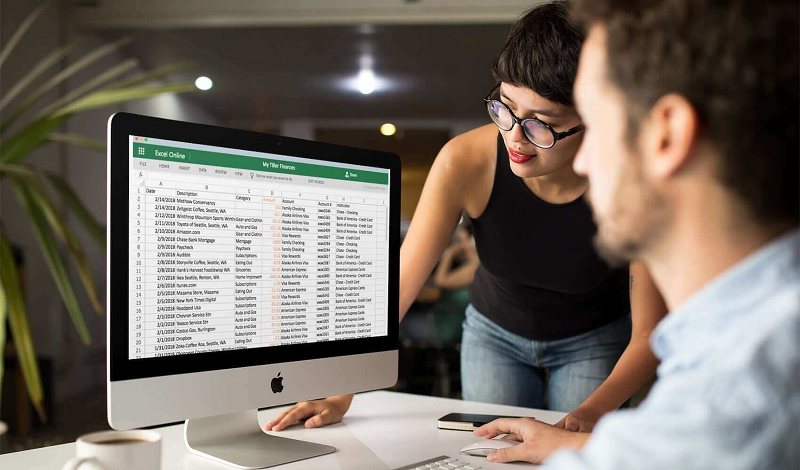
- PgDn: Di chuyển xuống 1 màn hình
- Ctrl + Shift + Home: Chọn từ ô hiện tại đến ô A1
- Alt + h,a,r: Căn ô sang phải
- Phím tắt Excel để làm việc với Ô, Hàng, Cột
- Ctrl + Shift + dấu cộng (+): -> Một hộp thoại mới sẽ xuất hiện nơi bạn có thể chọn giữa di chuyển các ô hoặc cũng có thể chèn thêm cột hoặc hàng: Chèn thêm cột hoặc hàng.
- Shift + F11: Chèn một bảng tính mới
- F4: Lặp lại thao tác trước đó
Nếu file Excel của bạn có rất nhiều bảng tính cần xử lý thì việc áp dụng các phím tắt Excel dưới đây của Techcare sẽ giúp ích rất nhiều.
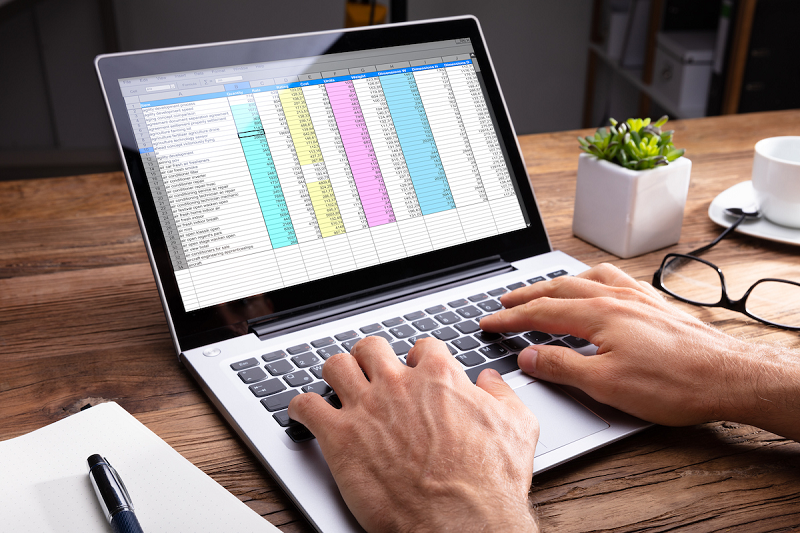
- Alt + I + R (“I”: chèn – chèn và “R”: hàng – hàng): Chèn hàng mới.
- Ctrl + Mũi tên: Di chuyển đến vùng dữ liệu tiếp theo
- Alt + I + C (“I”: chèn – chèn và “C”: cột – cột): Chèn một cột mới.
- Ctrl + Home: Quay lại đầu Worksheet (A1)
- F12: Lưu tài liệu với tên khác (tương tự lệnh Save as đó)
- F2: Di chuyển con trỏ chuột đến ô
- Alt + h,a,c: Căn giữa ô
- Ctrl + Shift + 0: Hiện cột ẩn trong vùng chọn
- Alt + h,a,l: Căn ô sang trái
- Alt + PgUp: Di chuyển sang trái 1 màn hình
- Ctrl + End: Quay lại ô có dữ liệu cuối cùng
- Shift + Phím cách: Chèn thêm dòng
- PgUp: Di chuyển lên 1 màn hình
- Ctrl + Shift + End: Chọn từ ô hiện tại đến ô có dữ liệu cuối cùng
- Ctrl + Spacebar: Chèn thêm cột
- Alt + PgDn: Di chuyển một màn hình một màn hình.
- Ctrl + 0: chuyển đến cột hiện tại.
- Phím tắt trong Excel với Sheet
- Ctrl + Tab, Ctrl + F6: Chuyển đổi giữa các sổ làm việc đang mở
- Ctrl + F2: Xem lại trước file trước khi in
- Ctrl + Shift + 0: Hiện cột ẩn trong vùng chọn
Phím tắt chuyển sheet trong excel
- Ctrl + PgUp (hoặc Page Up) tùy thuộc vào biểu tượng trên bàn phím của bạn: Chuyển sang trang tính trước đó (ngay bên trái) của trang tính đang mở.
- Ctrl + PgDn (hoặc Page Down): Di chuyển đến trang tính tiếp theo (ngay bên phải) của trang tính đang mở. Một cách khác bạn cũng có thể nhấp chuột phải vào các mũi tên ở góc dưới cùng của Trang tính. Ngay lúc này, sẽ hiển thị cửa sổ liệt kê tất cả các sheet có trong file Excel. Bạn muốn đến sheet nào thì chỉ việc chọn sheet đó và thực hiện.
Như vậy, Techcare vừa bật mí về một số phím tắt trong Excel nhất định bạn phải biết. Bạn chỉ cần nhớ một số phím tắt cơ bản để giải nhanh file Excel giúp rút ngắn thời gian làm việc. Hãy thử nhanh để xem kết quả.











